Le problème est que ce fichier existe et laisse des traces, même s'il est crypté. Pour plus de sécurité, vous pouvez le cacher au sein d'une image. C'est ce qu'on appel la stéganographie. Les pixels du texte à cacher sont codés, cryptés et dilués dans les pixels de l'image. Ainsi, vos données sensibles n'attirent pas l'attention.
Malgré cette transformation, l'apparence de l'image demeure inchangée aux yeux de l'observateur. Tout repose sur l'incapacité de l'oeil humain à visualiser dans une image la modification des bits de poids faibles ayant servis à la nouvelle codification des octets d'un pixel donné. De plus l'image avec le texte caché ne change pas de taille.
Qui pourrait alors se douter qu'un texte est caché dans une image ?
Notez que cette méthode peut également vous permettre d'apposer une signature cachée dans vos images et photos (watermark) afin de faire valoir vos droits d'auteur, de cacher des informations sensibles sur votre ordinateur ou même si un site Web (un mot de passe par exemple).
Le logiciel libre StegHide va vous permettre cacher un fichier ou un message texte dans une image (BMP ou JPG) ou un fichier son (WAV) et de le crypter. Le guide pour Windows et Linux.
Rendez-vous à l'adresse http://steghide.sourceforge.net/
Cacher un élément dans une image avec Windows
StegHide fonctionne en ligne de commandes et est assez simple à utiliser.
StegHide fonctionne en ligne de commandes et est assez simple à utiliser.
- Si vous ne maitrisez pas la navigation dans les dossiers en ligne de commandes, copiez dans un premier temps le fichier que vous souhaitez cacher et l'image dans laquelle le cacher dans le dossierC:\StegHide.
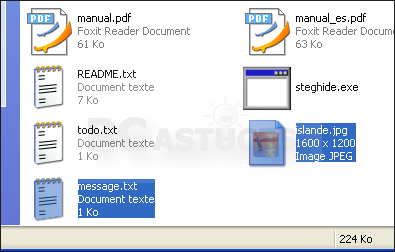
- Cliquez sur le bouton Démarrer, sur Tous les programmes, sur Accessoires puis sur Invite de commandes.
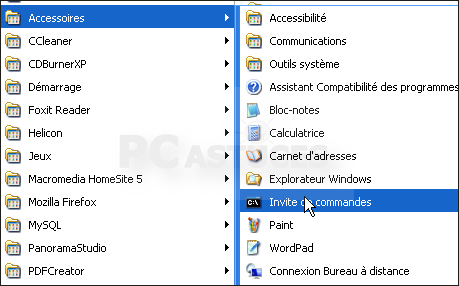
- Saisissez la commande cd C:\steghide et appuyez sur la touche Entrée.
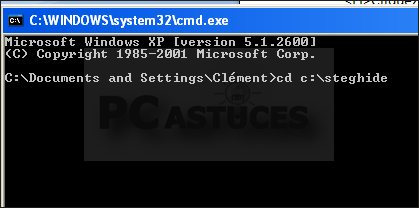
- Saisissez alors la commande steghide embed -cf islande.jpg -ef message.txt en remplaçant islande.jpg par le chemin complet fichier image à utiliser comme cachette et message.txt par le chemin complet du fichier à cacher. Appuyez sur la touche Entrée.
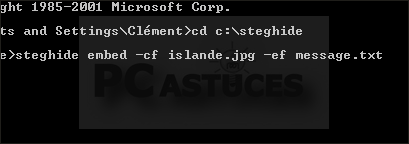
- Le fichier caché étant crypté, saisissez un mot ou une phrase secrète. Elle vous sera nécessaire pour récupérer le fichier. Appuyez sur la touche Entrée et saisissez de nouveau votre phrase secrète.
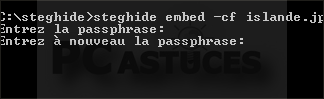
- Le fichier est alors camouflé dans l'image.

- Vous pouvez alors envoyer l'image à votre ami ou bien la mettre à sa disposition sur Internet par exemple.
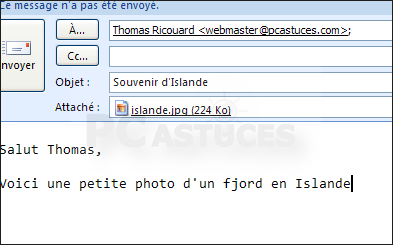
- Aux yeux de tous, l'image est affichée normalement.
Pour récupérer un élément caché dans une image, vous avez bien sûr besoin de StegHide et de la phrase secrète utilisée lors du camouflage.
- Ouvrez une fenêtre d'invite de commandes : cliquez sur le boutonDémarrer, sur Tous les programmes, sur Accessoires puis surInvite de commandes.
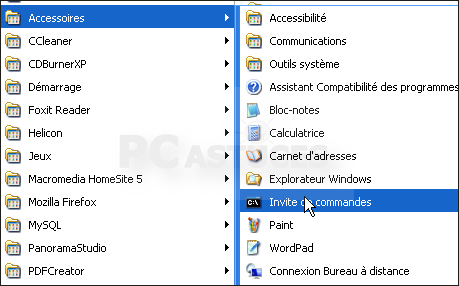
- Saisissez la commande cd C:\steghide pour basculer dans le dossier où se trouve StegHide et appuyez sur la toucheEntrée.
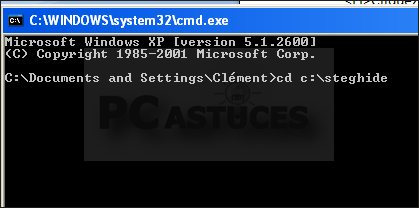
- Saisissez alors la commande steghide extract -sf islande.jpg en remplaçant islande.jpg par le chemin complet du fichier image utilisé comme cachette. Appuyez sur la touche Entrée.
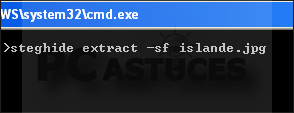
- Saisissez le mot où la phrase secrète utilisé pour crypter le fichier caché et appuyez sur Entrée.
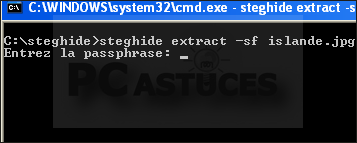
- Le fichier caché est alors extrait.
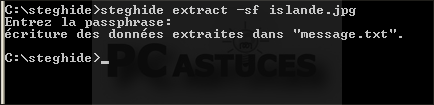
- Vous pouvez l'ouvrir normalement.
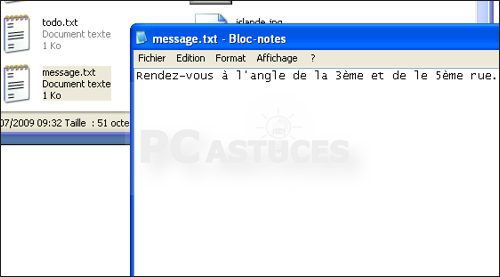
Et voili voilou !source pcastuces
Aucun commentaire:
Enregistrer un commentaire